- Ubuntu는 WSL을 사용하여 Windows 11에서 실행할 수 있는 Linux 배포판입니다.
- Ubuntu를 설치하거나 사용하는 데 오류가 없는 것은 아니지만 해당 구성 요소를 다시 설치하거나 활성화하여 문제를 해결할 수 있습니다.
- 0x80070032, 0x8007019e 및 0x800701bc는 사용자가 보고하는 가장 빈번한 Ubuntu 오류 중 일부입니다.
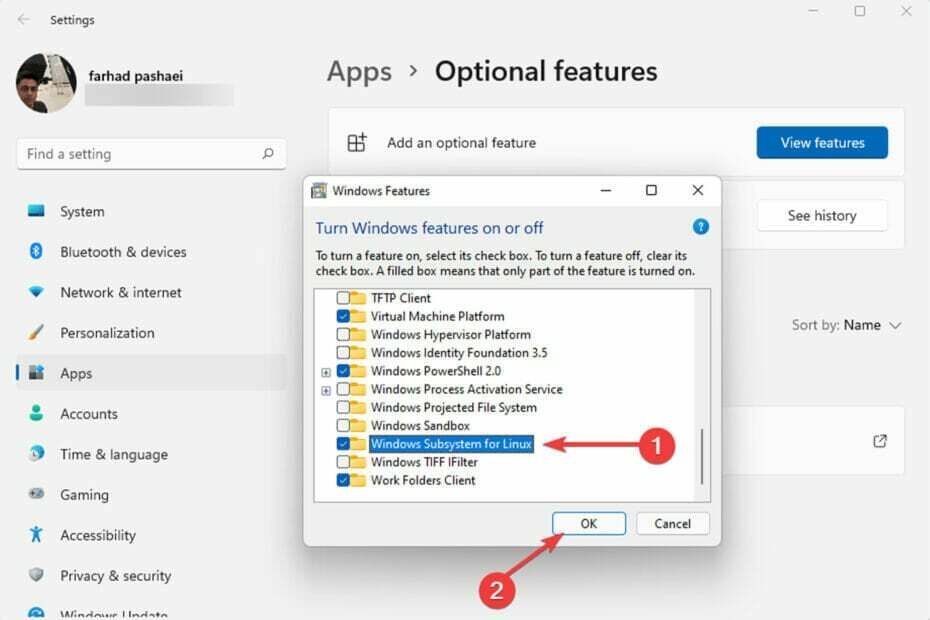
엑스다운로드 파일을 클릭하여 설치
이 소프트웨어는 일반적인 컴퓨터 오류를 복구하고 파일 손실, 맬웨어, 하드웨어 오류로부터 사용자를 보호하고 최대 성능을 위해 PC를 최적화합니다. 지금 3단계로 PC 문제를 해결하고 바이러스를 제거하세요.
- Restoro PC 수리 도구 다운로드 특허 기술과 함께 제공되는 (특허 가능 여기).
- 딸깍 하는 소리 스캔 시작 PC 문제를 일으킬 수 있는 Windows 문제를 찾습니다.
- 딸깍 하는 소리 모두 고쳐주세요 컴퓨터의 보안 및 성능에 영향을 미치는 문제를 해결하기 위해
- Restoro가 다운로드되었습니다. 0 이달의 독자.
Ubuntu는 Windows 11에서 실행할 수 있는 오픈 소스 Linux 배포이지만 일부 사용자가 오류를 보고했습니다.
WSL은 일반 Windows 사용자를 위해 설계되지 않았습니다. 그것은 코딩을 즐기는 시스템 관리자 및 개발자.
그러나 경우에 따라 Windows 11에서 Ubuntu를 실행하려고 할 때 다른 오류 메시지가 표시됩니다. 이러한 오류는 업그레이드, 설치 문제 또는 WSL의 일부 누락된 구성 요소와 같은 여러 가지 이유로 발생합니다.
Windows 11의 Ubuntu 오류를 수정하려면 먼저 오류가 무엇인지 알아야 합니다. 따라서 문제를 해결하기 전에 Windows 11에서 실행할 때 얻을 수 있는 가장 일반적인 것을 설명합니다.
0x8007003, 0x8007019e 및 0x800701bc WslRegisterDistribution 실패 오류는 무엇입니까?
- 0x80070032 오류: 0x80070032는 WSL을 다음 버전으로 업그레이드할 때 나타나는 오류입니다. 이 오류는 또한 가상 머신 플랫폼이 비활성화되었음을 나타냅니다.
- 0x8007019e오류: 0x8007019e 오류는 Linux에서 명령줄을 실행할 수 있는 권한이 없을 때 발생합니다. 첫 번째 오류와 마찬가지로 WSL이 비활성화되어 있음을 보여줍니다. 또한 많은 사용자가 Microsoft 스토어에서 Ubuntu를 설치하려고 할 때 0x8007019e를 수신한다고 보고했습니다. 그러나 Windows 11에서 구성 요소를 활성화하면 쉽게 문제를 해결할 수 있습니다. 다음 섹션에서 이 오류를 해결하기 위한 몇 가지 지침을 제공할 것입니다.
- 0x800701bc 오류: 0x800701bc는 Ubuntu를 설치하려고 할 때 발생하는 Linux 커널 문제입니다. 이 경우 WSL2 Linux 커널을 다운로드해야 합니다. Microsoft에서 다운로드할 수 있는 WSL에 대한 최신 업데이트를 제공하기를 바랍니다.
Windows 11의 WSL Ubuntu 오류를 어떻게 고칠 수 있습니까?
1. 0x80070032 오류 수정
마이크로소프트 스토어 재설정
- 먼저, 시작 메뉴. 를 마우스 오른쪽 버튼으로 클릭 마이크로소프트 스토어 그리고 선택 앱 설정.
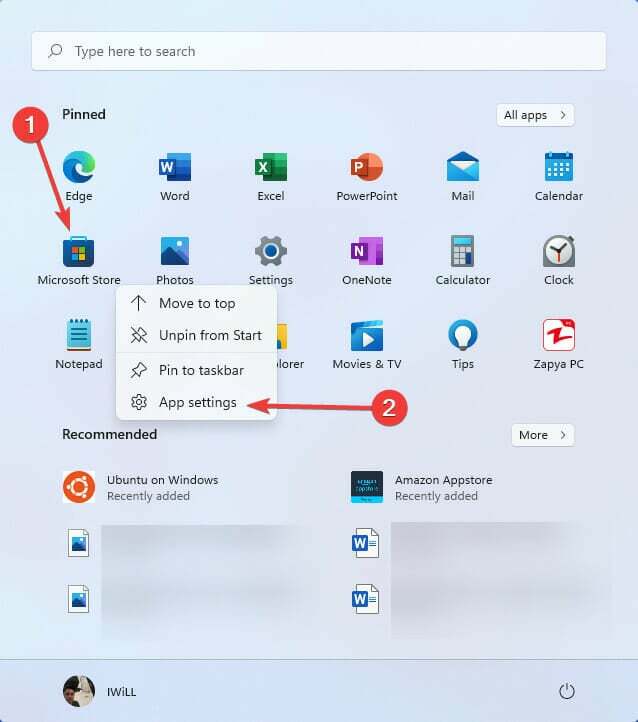
- 이제 조금 아래로 스크롤하여 초기화 단추.
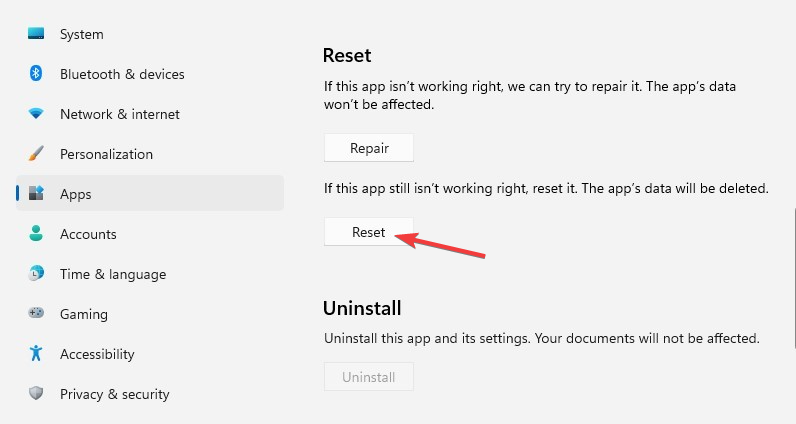
앞에서 언급했듯이 0x80070032 오류는 WSL을 다시 설치하거나 업그레이드할 때 발생합니다. 따라서 Microsoft Store를 재설정/재설치하거나 캐시를 지워야 합니다.
마이크로소프트 스토어 재설치
- 클릭 시작 메뉴와 종류 파워쉘 그런 다음 마우스 오른쪽 버튼으로 클릭하고 선택하십시오. 관리자로 실행.
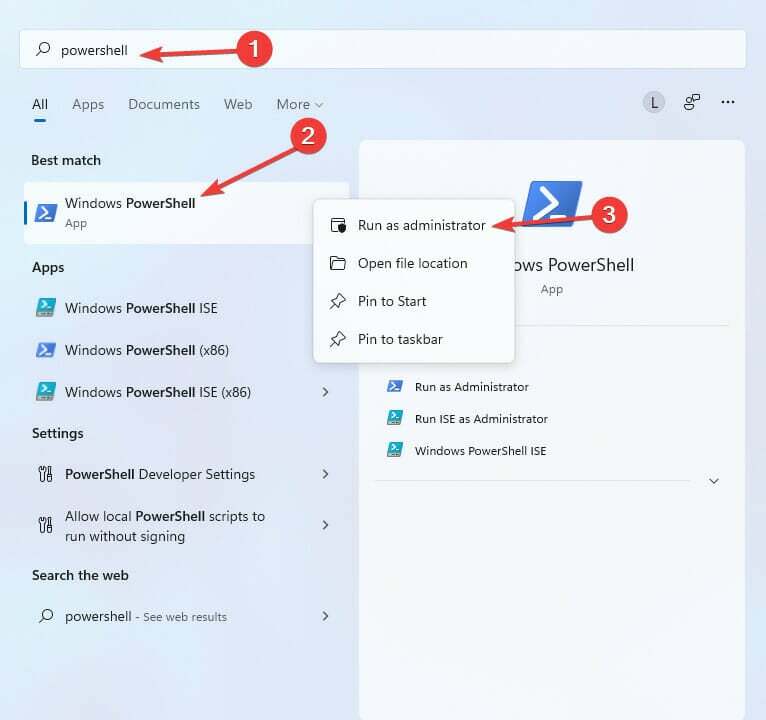
- 다음 명령을 입력한 다음 입력하다:
get-appxpackage -alluser Microsoft. 윈도우스토어 - 이제 복사 패키지 전체 이름 값. 이 예에서 PackageFullName은 다음과 같습니다.
마이크로소프트. WindowsStore_2202.1402.2.0_X64__8wekyb3d8bbwe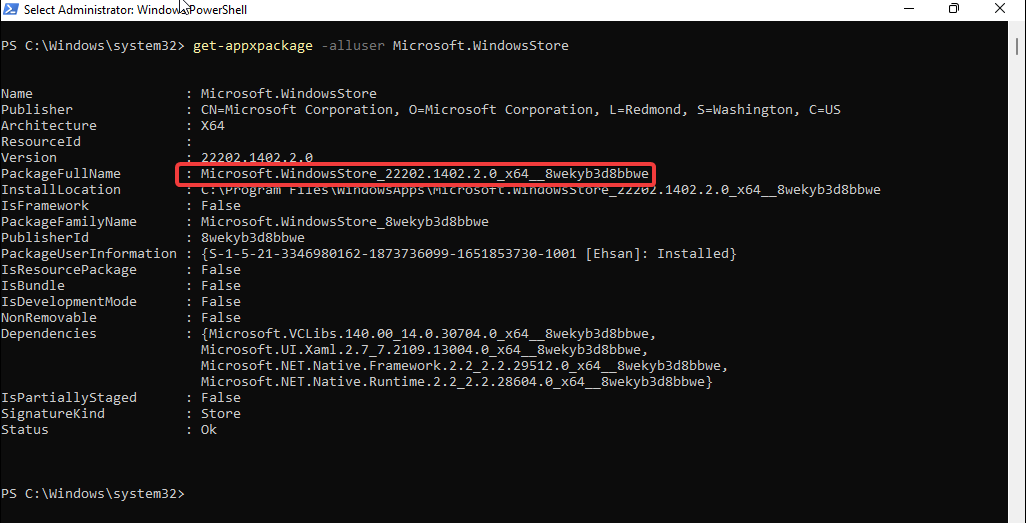
- 당신의 패키지 전체 이름 ~ 후에 제거-appxpackage 명령 다음 명중 입력하다. 따라서 우리의 경우 명령줄은 다음과 같습니다.
제거-appxpackage 마이크로소프트. WindowsStore_2202.1402.2.0_X64__8wekyb3d8bbwe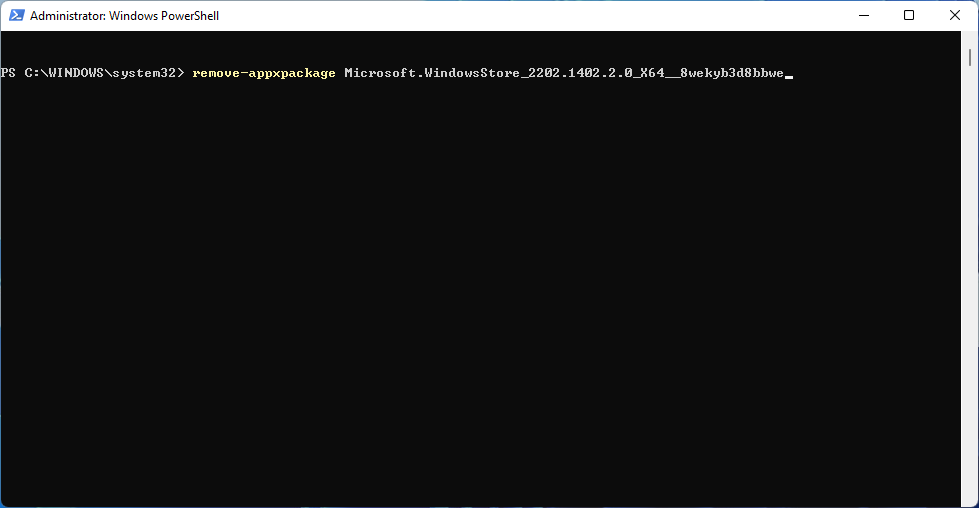
- 다시 설치하려면 마이크로소프트 스토어, 다음 명령을 입력하고 입력하다:
Get-AppXPackage *WindowsStore* -AllUsers | Foreach {Add-AppxPackage -DisableDevelopmentMode -등록 "$($_.InstallLocation)\AppXManifest.xml"} - 명령이 실행되면 닫기 파워쉘 시스템을 다시 시작하십시오.
때때로 Microsoft Store를 재설정해도 이 문제가 해결되지 않으며 Microsoft Store를 다시 설치해야 합니다.
가상 머신 활성화플랫폼
- 열기 시작 메뉴와 종류 Windows 기능 켜기, 선택 Windows 기능 켜기 또는 끄기.
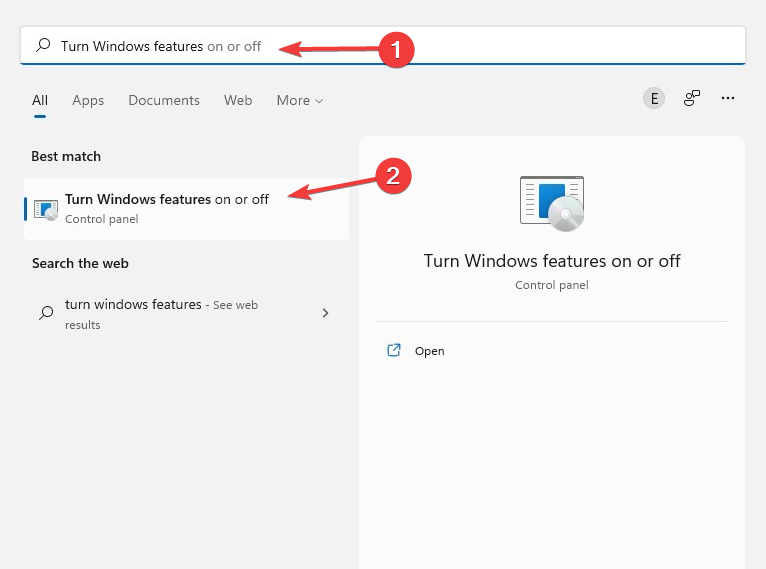
- 아래로 스크롤하여 선택 가상 머신 플랫폼 체크박스. 그런 다음 확인.
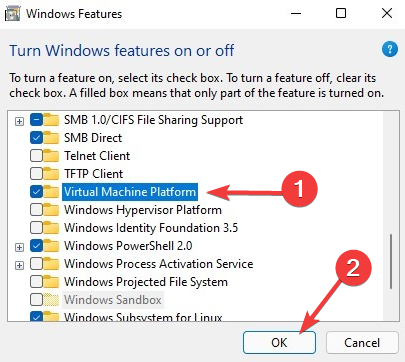
하는 것이 필요하다 가상 머신 활성화 WSL을 실행합니다. 이 기능을 설치하면 문제 없이 WSL을 업그레이드할 수 있습니다.
- Windows 11을 위한 5가지 최고의 하드 드라이브 [가격 및 용량]
- 선택할 수 있는 최고의 Windows 11 마더보드 5개
- Windows 11에서 C 드라이브를 쉽게 확장하는 방법
- Windows 11을 위한 5가지 최고의 게임 컨트롤러
- 수정: Windows 11에서 회색으로 표시된 확장 볼륨
Microsoft Store 캐시 지우기
- 열려 있는 운영 누르고 있으면 대화 창 + 아르 자형 키.
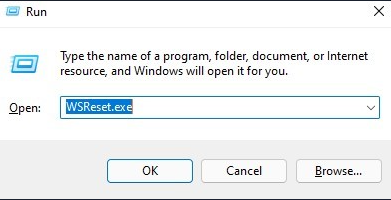
- 유형 wsreset.exe 그런 다음 누르십시오 입력하다.
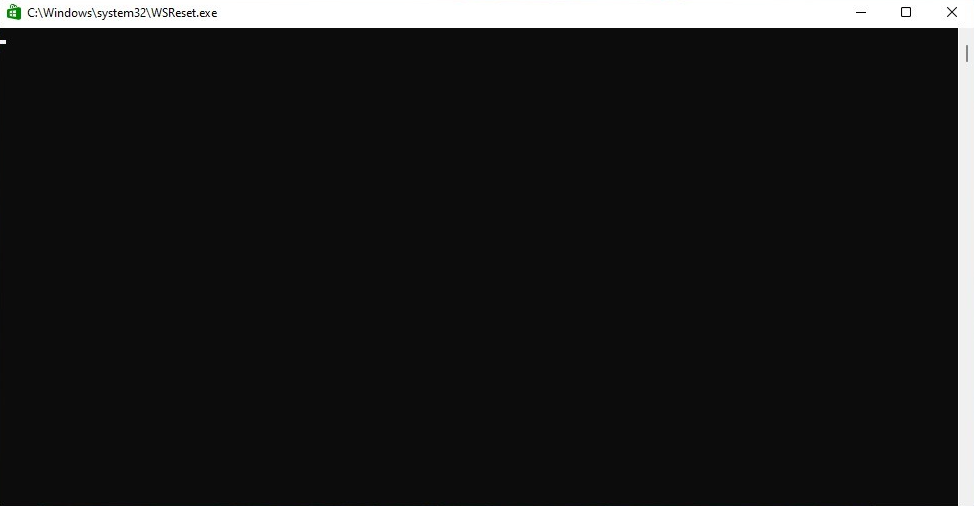
전문가 팁: 일부 PC 문제는 특히 리포지토리가 손상되었거나 Windows 파일이 누락된 경우 해결하기 어렵습니다. 오류를 수정하는 데 문제가 있는 경우 시스템이 부분적으로 손상되었을 수 있습니다. 컴퓨터를 스캔하고 결함이 무엇인지 식별하는 도구인 Restoro를 설치하는 것이 좋습니다.
여기를 클릭 다운로드하고 복구를 시작합니다.
이제 검은색 창이 나타나고 자동으로 닫힙니다. 마지막으로 완료되면 Microsoft Store 캐시를 정리합니다.
0x8007019e 오류는 일반적인 문제 중 하나입니다. 그러나 이 문제를 해결하려면 WSL 기능을 활성화하거나 Windows PowerShell을 사용해야 합니다. 방법은 다음과 같습니다.
2. 0x8007019e 오류 수정
WSL 기능 활성화
- 먼저, 시작 메뉴와 종류 옵션 기능 그런 다음 치다 입력하다.
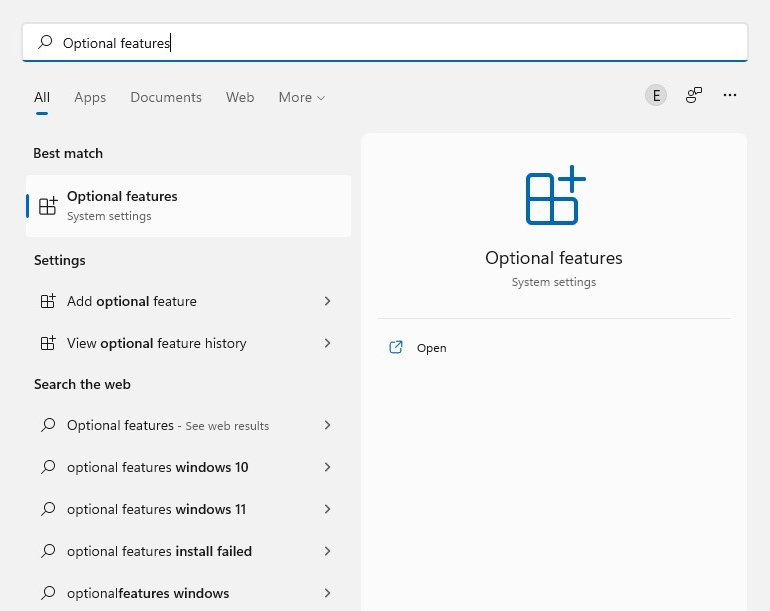
- 아래의 설치된 기능 섹션, 검색 WSL 그리고 선택 더 많은 Windows 기능.
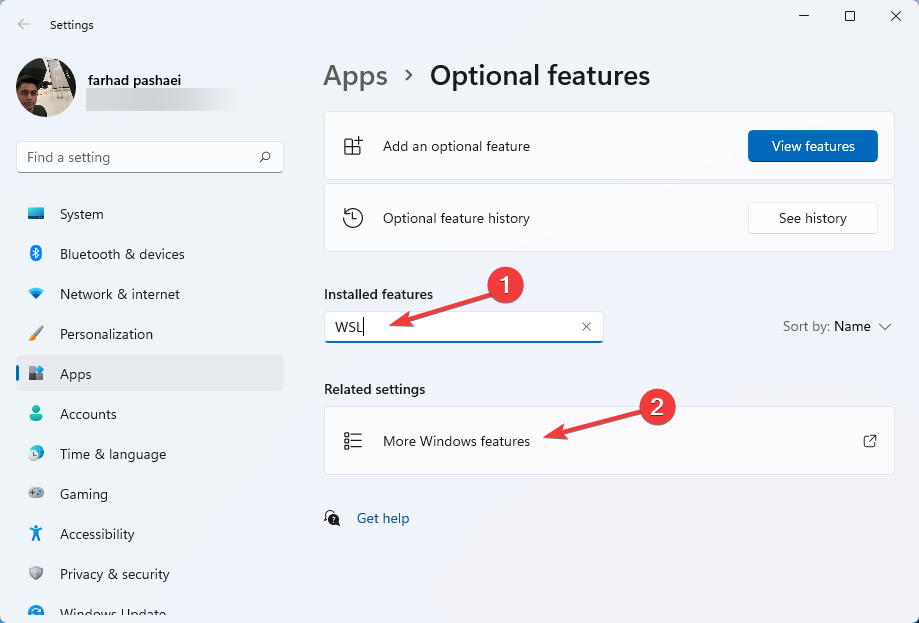
- 이제 선택 Linux용 Windows 하위 시스템 그리고 클릭 확인 에서 윈도우 기능 상자.
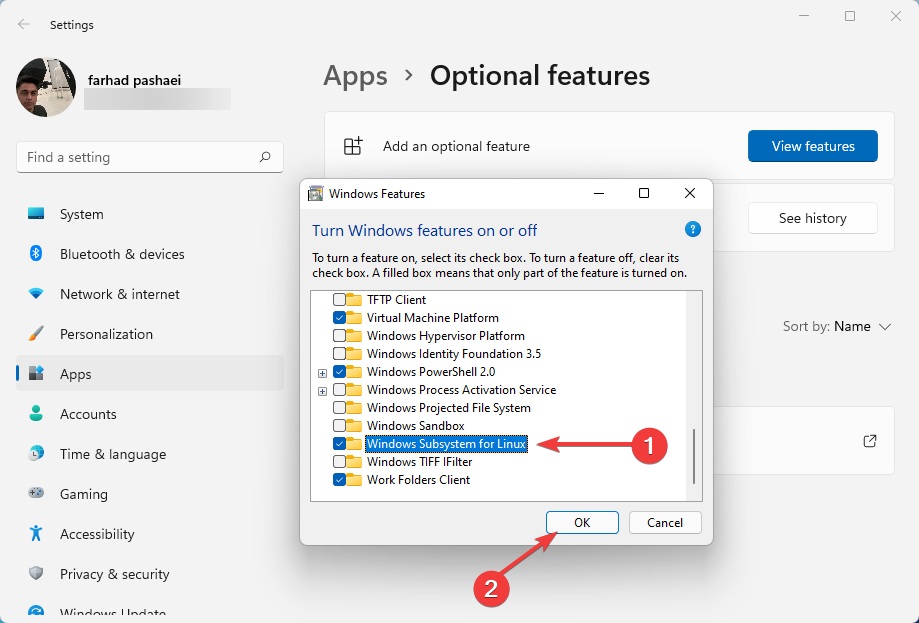
- 그런 다음 Windows에서 필요한 기능을 설치합니다.
- 마지막으로 컴퓨터를 다시 시작합니다.
또는 Windows PowerShell을 사용하여 이 기능을 활성화할 수 있습니다.
- 클릭 시작 메뉴, 유형 파워쉘, 그런 다음 마우스 오른쪽 버튼으로 클릭하고 선택 관리자 권한으로 실행.
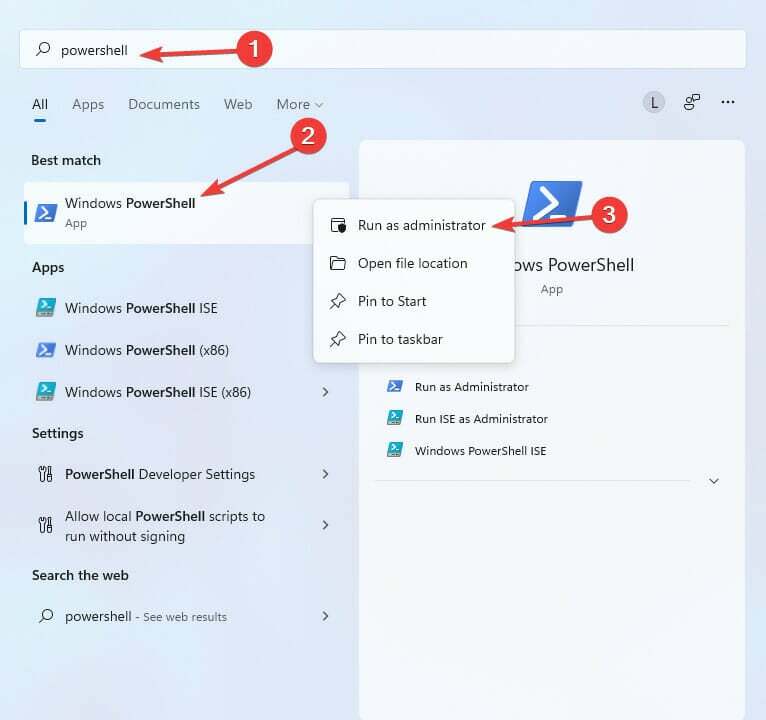
- 다음 명령을 입력하고 누르십시오 입력하다:
Enable-WindowsOptionalFeature -Online -FeatureName Microsoft-Windows-Subsystem-Linux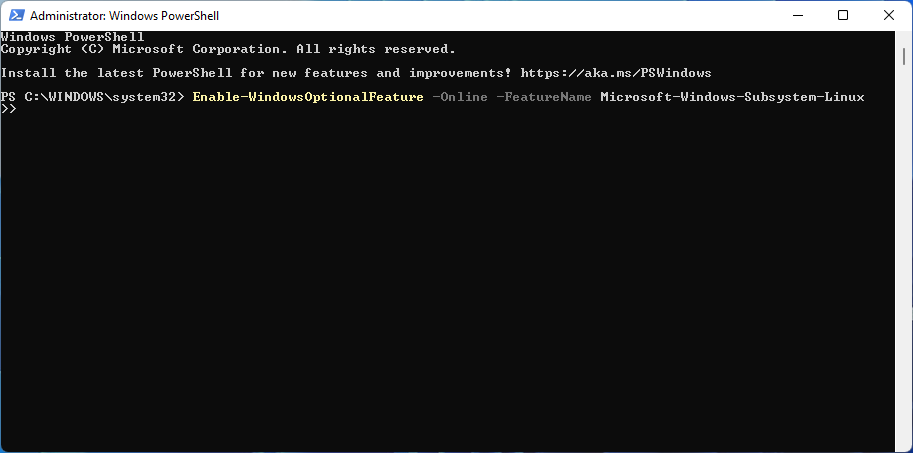
- 그런 다음 다음 문자를 입력하고 누르십시오. 입력하다 컴퓨터를 다시 시작하려면:
와이
3. 0x800701bc 오류 수정
- 시작하려면 이 링크를 방문하여 Linux 커널 업데이트 패키지를 다운로드하십시오..
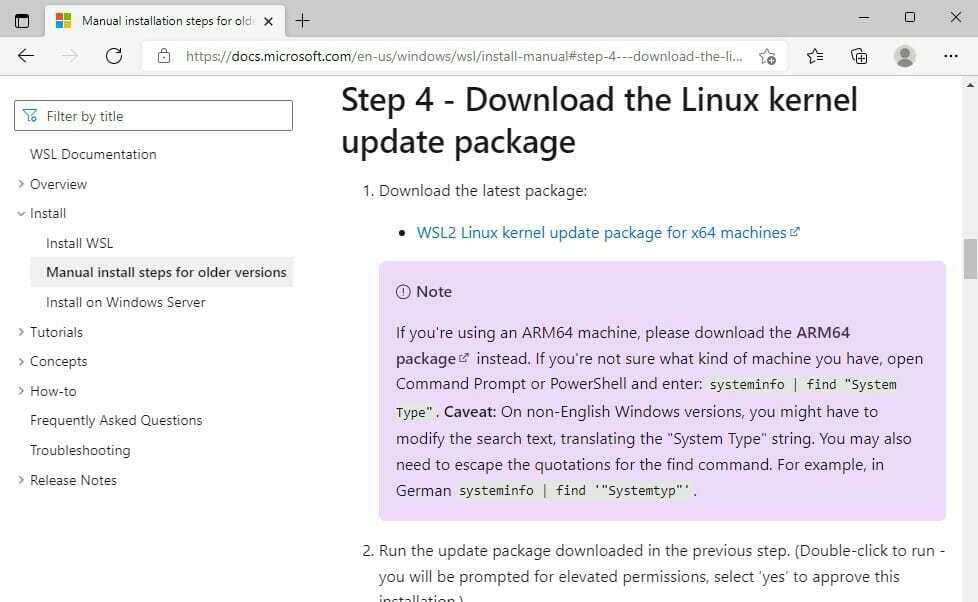
- 커널 패키지를 다운로드했으면 관리자 권한으로 실행합니다.
- Windows가 WSL 업데이트 패키지 설치를 완료할 때까지 기다립니다. 그런 다음 화면의 지시를 따릅니다.
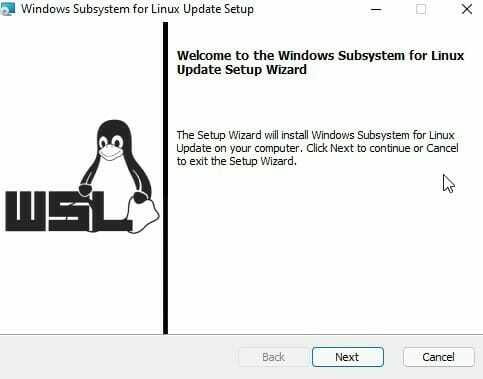
- 그 후, 열기 우분투. 이제 명령 프롬프트 창이 열리고 새 UNIX 사용자 이름과 암호를 만들도록 요청합니다.
- 원하는 비밀번호와 사용자 이름을 입력하세요. 이제 CMD가 설치를 마치도록 합니다.
0x800701bc는 최신 WSL2 Linux 커널 버전을 다운로드하여 해결할 수 있는 커널 오류입니다. 더 이상 필요하지 않은 경우 이 문서 Windows 11에서 WSL을 제거하는 방법을 보여줍니다..
Windows 11에서 Ubuntu를 실행해야 하는 이유는 무엇입니까?
때때로 Windows 세계에 액세스해야 하는 Linux 개발자의 경우 WSL 기능은 신의 선물과 같습니다.
Microsoft 운영 체제와 Linux 세계에서 일하는 개발자, 시스템 관리자 및 애호가는 Linux용 Windows 하위 시스템이 제공하는 편리함을 높이 평가합니다. 그러나 WSL은 그 자체로 유용하기는 하지만 여러 제한 사항으로 인해 제한을 받았습니다.
WSL에서 그래픽 앱을 작동시키려고 시도한 적이 있다면 그것이 항상 그래야 하는 것처럼 간단하지 않고 몇 가지 타사 소프트웨어가 필요하다는 것을 알게 될 것입니다.
그러나 이러한 문제는 모두 Windows 11에서 해결되었습니다. Ubuntu는 Windows 11에서 실행할 수 있는 오픈 소스 운영 체제입니다., 하지만 Windows 11에 탑재할 때 Linux 커널 또는 WSL 오류가 발생합니다.
또한 주저하지 말고 이 게시물을 읽으십시오. Windows 10에서 Ubuntu를 이중 부팅하는 데 문제가 있습니다.. 일부 팁은 Windows 11 사용자도 적용할 수 있습니다.
가장 일반적인 Ubuntu 오류는 0x80070032이며 Microsoft Store 캐시를 지워 해결할 수 있습니다.
어떤 오류가 발생했으며 아래 의견에서 수정할 수 있는지 여부를 알려주십시오.
 여전히 문제가 있습니까?이 도구로 수정하세요.
여전히 문제가 있습니까?이 도구로 수정하세요.
- 이 PC 수리 도구 다운로드 TrustPilot.com에서 우수 평가 (다운로드는 이 페이지에서 시작됩니다).
- 딸깍 하는 소리 스캔 시작 PC 문제를 일으킬 수 있는 Windows 문제를 찾습니다.
- 딸깍 하는 소리 모두 고쳐주세요 특허 기술 문제를 해결하기 위해 (독자 전용 할인).
Restoro가 다운로드되었습니다. 0 이달의 독자.


